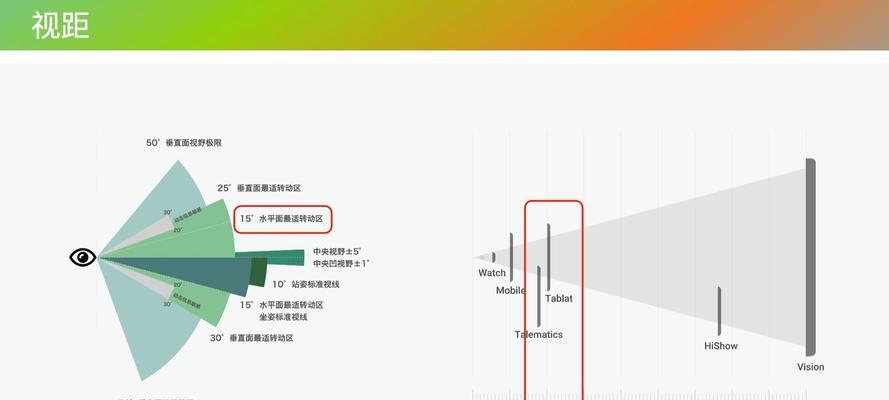解决显示器出现分色的问题(原因分析与解决方法)
显示器是我们日常使用最频繁的电脑外设之一,但有时候我们会遇到显示器出现分色的情况。分色问题严重影响了我们对图像的观看体验,也可能是显示器本身出现故障的一个信号。本文将对显示器出现分色问题的原因进行分析,并提供相应的解决方法,帮助大家快速排除这一烦恼。

一:显示器分色问题的原因
1.1显示器连接线松动或损坏:如果显示器连接线与电脑之间的接触不良,就会导致图像传输异常,从而造成分色现象。
1.2显示器本身故障:显示器内部的元件损坏或老化也会导致分色问题的发生。

1.3显示器驱动问题:如果显示器驱动程序出现异常或更新不及时,也可能导致分色现象。
二:检查显示器连接线
2.1检查连接线是否牢固连接到显示器和电脑,并确保插头没有松动。
2.2如果发现连接线损坏,及时更换新的连接线。

三:更换显示器连接线
3.1使用高质量的连接线,可以减少信号干扰,提高图像传输质量。
3.2选择与电脑和显示器接口相匹配的连接线。
四:检查显示器本身故障
4.1观察显示器是否存在其他异常现象,如闪烁、黑屏等,以帮助判断是否为显示器本身故障。
4.2如果怀疑是显示器故障,建议联系售后服务中心或专业技术人员进行维修。
五:升级或更新显示器驱动程序
5.1访问显示器制造商的官方网站,下载最新的驱动程序。
5.2在设备管理器中检查显示器驱动程序是否正常工作,如果有异常情况,可以尝试卸载并重新安装驱动程序。
六:调整显示器色彩设置
6.1进入显示器设置菜单,找到色彩选项。
6.2调整亮度、对比度和饱和度等参数,以优化图像显示效果。
6.3确保色彩校准选项处于默认设置或合适的预设模式。
七:更换显示器
7.1如果以上方法都无法解决分色问题,可以考虑更换显示器。
7.2选择品牌信誉好、品质可靠的显示器,以避免再次出现分色问题。
八:重启电脑和显示器
8.1关闭电脑和显示器,并断开电源。
8.2等待几分钟后,重新连接电源并打开电脑和显示器,看是否解决了分色问题。
九:检查电脑显卡
9.1检查电脑显卡是否松动或损坏,需要注意观察显卡风扇是否正常运转。
9.2如果显卡异常,可以尝试重新安装或更换显卡。
十:清洁显示器屏幕
10.1使用专业的显示器清洁剂和柔软的纤维布,轻轻擦拭屏幕表面。
10.2避免使用含酒精、酮类或溶剂类物质的清洁剂,以免损坏屏幕。
十一:调整电脑分辨率
11.1进入电脑的显示设置界面。
11.2调整分辨率到合适的级别,以适应显示器的最佳分辨率。
十二:排除电磁干扰
12.1将显示器远离其他电子设备,以避免电磁干扰。
12.2如果周围环境有强烈的电磁辐射源,考虑使用屏蔽罩或滤波器来降低干扰。
十三:更新操作系统
13.1检查操作系统是否有更新版本。
13.2下载并安装最新的操作系统补丁,以保证系统的稳定性和兼容性。
十四:重置显示器设置
14.1进入显示器设置菜单,找到重置选项。
14.2选择重置显示器设置,将显示器恢复到出厂默认设置。
十五:
通过对显示器出现分色问题的原因进行分析,我们可以采取一些简单的措施来解决这个问题。检查连接线、更换连接线、升级驱动程序、调整色彩设置、重启电脑和显示器等方法都是常见的解决分色问题的有效手段。如果以上方法无效,可以考虑联系售后服务中心或更换显示器。保持显示器的清洁和避免电磁干扰也是预防分色问题的重要因素。希望本文对大家有所帮助,让我们能够更好地享受显示器带来的高清画面。
版权声明:本文内容由互联网用户自发贡献,该文观点仅代表作者本人。本站仅提供信息存储空间服务,不拥有所有权,不承担相关法律责任。如发现本站有涉嫌抄袭侵权/违法违规的内容, 请发送邮件至 3561739510@qq.com 举报,一经查实,本站将立刻删除。
相关文章
- 站长推荐
-
-

小米手机智能充电保护,让电池更持久(教你如何开启小米手机的智能充电保护功能)
-

手机移动数据网速慢的解决方法(如何提升手机移动数据网速)
-

电视信号源消失了,怎么办(应对电视信号源失联的常见问题和解决方法)
-

如何解除苹果手机的运营商锁(简单教你解锁苹果手机)
-

解决飞利浦咖啡机的常见故障(咖啡机故障排除指南)
-

解决打印机灰色打印成黄色的问题(常见原因及解决方法)
-

解决电脑打印机加了墨水后无法正常工作的问题(墨水添加后打印机故障的排除方法)
-

欧派壁挂炉常见故障及解决方法(为您解决欧派壁挂炉故障问题)
-

四芯网线水晶头接法详解(四芯网线水晶头接法步骤图解与注意事项)
-

解决打印机用户干预问题的有效方法(提高打印机效率)
-
- 热门tag
- 标签列表
- 友情链接